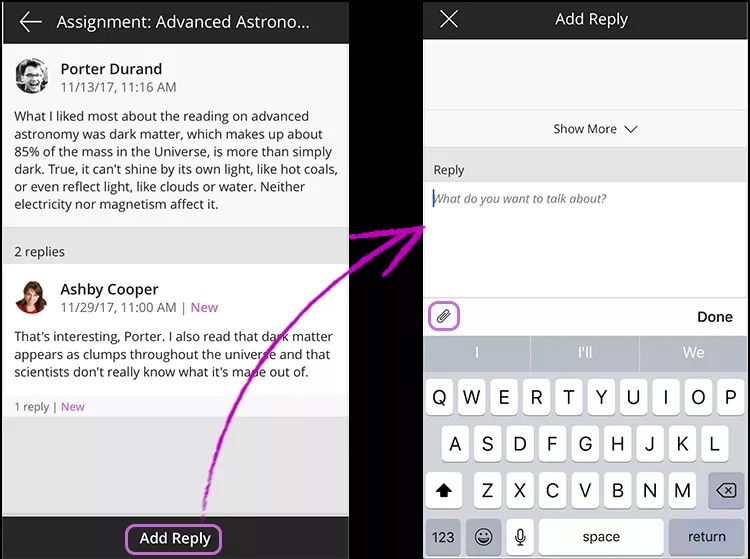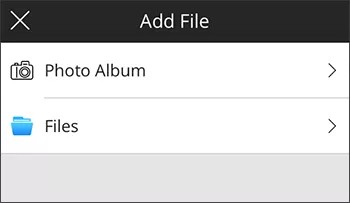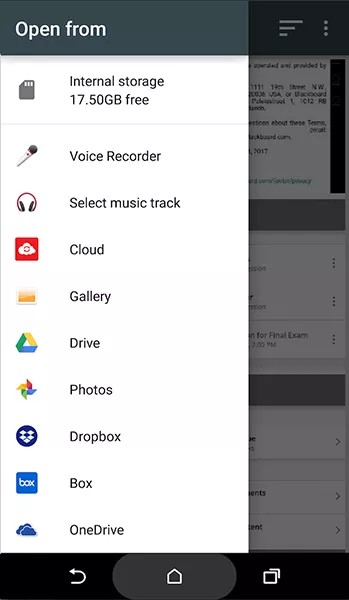Mobil uygulamada tartışmalar biraz daha farklı gözükür. Yeni görünümü tanımaya birkaç dakika ayırdıktan sonra yeniliklere alışacaksınız.
Tartışmalara katılma
Tartışmaları okuyabilir, yeni konular açabilir ve gönderilere yanıt verebilirsiniz. Bir tartışma seçtikten sonra, yeni bir sohbet başlatmak için Konu Başlat'a dokunun. İletinizi yazın. Göndermek için Şimdi başlat'a dokunun.
Konu Başlat düğmesi sadece eğitmeniniz konu oluşturmanıza izin veren ayarları seçtiyse görünür.
Alternatif olarak, mevcut bir konuya dokunarak da sohbete katılabilirsiniz. Yanıt Ekle'ye dokunun ve iletinizi yazın. İletinizi sınıfın geri kalanına göndermek için Yanıt Ekle'ye yeniden dokunun.
Gönderileri düzenleme ve silme
Eğitmeniniz düzenleme veya silme seçeneklerini tartışmanın ayarlarında kullanımınıza açmışsa kendi gönderilerinizi silebilir veya düzenleyebilirsiniz. Başkalarının gönderilerini düzenleyemez veya silemezsiniz. Bir iletiyi yanlışlıkla gönderdiyseniz ve silme izniniz bulunmuyorsa eğitmeniniz ile irtibata geçin.
Yazdığınız bir tartışma gönderisine veya yanıta dokunun. Düzenle ve Sil seçenekleri görünür. Bu seçenekler griyse eğitmeniniz bu işlevlere izin vermemiş demektir.
Bir gönderinin veya yanıtın silinmesi geri alınamayacak bir işlem olduğundan bu işlemleri onaylanmanız istenir. Size yalnızca kendi gönderinizi silme veya gönderiyi ve tüm yanıtlarını silme seçeneklerinden hangisinin sunulacağını eğitmeniniz belirler. Gönderinizi ve tüm yanıtları silme seçeneği sunulmuşsa tüm gönderiler kalıcı olarak silinir. İleti düzenlemeye yönelik işlemler için onayınız istenmez.
Not verilen tartışmalar
Eğitmenler bütün forumlara veya tek tek tartışma konularına not vermeyi seçebilir. Ayrıca, forumlar ve konular not verilmemiş duruma getirilebilir.
Not verilen bir tartışmaya eriştiğinizde, maksimum puan listelenir. Eğitmeniniz tartışmaya not verdikten sonra, notun tarihi ve saati görünür.
Notları görüntüleme
Kursa Genel Bakış bölümünden Geçerli Not ögenize dokunun ve tartışmaya yaptığınız katkılara verilen puanları görüntüleyin. Gönderilerinizi, eğitmen geri bildirimlerini ve not verme için kullanılacak dereceli puanlama anahtarlarını (varsa) görmek için tartışma notuna dokunun.
Dereceli puanlama anahtarları üzerinde not verme
Eğitmeninizin bir dereceli puanlama anahtarı üzerinde not vermeyi bir tartışmayla ilişkilendirmesi hâlinde, puanlamayla ilgili gerekliliklerin dökümünü görmek için Dereceli Puanlama Anahtarı Üzerinde Not Verme'ye dokunabilirsiniz. Dereceli puanlama anahtarları şu anda uygulamada yalnızca Orijinal kursları için kullanılabilir. Ultra tartışmalarında, dereceli puanlama anahtarlarına lütfen kursunuzun web tarayıcısı görünümünden erişin.
Orijinal kurslar
Tartışmalara en iyi şekilde uygulamadaki Kursa Genel Bakış bölümünden erişilir. Orijinal Kurs Görünümünüzdeki kurs menüsünde tartışmalar aracının bir bağlantısı varsa bu bağlantı uygulamanın Kurs İçeriği bölümünde de görünür.
Uyumlu özellikler. “Önce gönderi”, dereceli puanlama anahtarları, not verilen forumlar ve not verilen ileti dizileri gibi özellikler uygulama ile uyumludur. Uygulamada zengin metin ve medyaları görüntüleyebilirsiniz ancak zengin metin ve medya içeren gönderiler oluşturmak için web deneyimini kullanmalısınız.
Forumlar ve ileti dizileri. Eğitmeniniz izin vermişse uygulamada yeni konular başlatabilirsiniz. Uygulamada forumlar klasör olarak görünür.
Bazı Orijinal Kurs Görünümü tartışma özellikleri uygulamada bulunmasa da hâlen Blackboard Learn'ün web görünümünde kullanılabilir. Örneğin, gönderileri derecelendirmek ve grup tartışmalarını görmek istiyorsanız bir web tarayıcısı üzerinden Blackboard'da oturum açın.
Dosya ekleme
Uygulamada Orijinal kurs tartışmaları için cihazınızdan veya bulut depolama biriminden dosya paylaşabilirsiniz.
Uygulamadaki Ultra kursları için dosya ekleme özelliği şu an için kullanılamamaktadır.
- Yanıt Ekle veya Konu Başlat'ı seçin.
- Klavyenin ve Dosya Ekle düğmesinin görünmesi için Yanıtla veya Mesaj kutusuna dokunun. Ek özelliğini görmüyorsanız kurumunuzun sistemi güncelleştirmesi gerekir.
- Dosya Ekle'yi kullanarak dosya eklemek için ek simgesine dokunun.
- iOS'ta, fotoğraf albümünüzü veya iOS Dosyalar'ı seçin. Dosyalar'ı seçerseniz cihazınızın depolama alanı ile bulut depolama alanının tümünü görüntülemek için Gözat'a dokunun.
- Android'de, Buradan aç panelinden bir konum seçin.
- İliştirmek istediğiniz dosyayı seçin.
Ultra kursları
Tartışmalara en iyi şekilde uygulamadaki Kursa Genel Bakış bölümünden erişilir.
Uyumlu özellikler. "İlk önce gönder" ve "not verilen tartışmalar" gibi özellikler, uygulama ile uyumludur. Bir tartışma oluşturduğunuzda ve Kurs içerik sayfasında görüntüle seçeneğini tıklattığınızda söz konusu tartışma, Kurs İçeriği'nin yanı sıra uygulamadaki Tartışmalar'da da görünür.
Klasörler. Kursunuzdaki tartışmaları düzenlemek için klasörler kullandıysanız uygulamada o klasörler de gösterilir.
Uygulamadaki Ultra kursları için dosya ekleme ve grup tartışmaları özellikleri şu an için kullanılamamaktadır.